
| Guida in linea SpaceClaim |

|
Lo strumento Align (Allineamento) consente il caricamento di un modello e allinea due punti, linee, piani, origini, o la combinazione di questi elementi. Selezionando una superficie cilindrica o conica, l'asse è allineato. Selezionando una superficie sferica, il punto centrale è allineato. L'utente può definire una condizione di assieme con giunto a sfera utilizzando lo strumento Align (Allinea) selezionando la superficie della sfera e quindi la superficie della cavità. La sfera ruota nella cavità indipendentemente dalla posizione scelta dall'utente per il gestore di movimento sulla parte della sfera.
Vedere la Scheda di riferimento dei vincoli di assieme![]() stampabile per le descrizioni di tutti i vincoli dell'assieme.
stampabile per le descrizioni di tutti i vincoli dell'assieme.

|
L'utente può utilizzare lo strumento Align (Allinea) per spostare gli oggetti senza assegnare le condizioni dell'assieme. Se gli oggetti appartengono a diversi componenti, deselezionare Create conditions (Crea condizioni) nel pannello Assembly Options (Opzioni assieme) prima dello spostamento. |
Fare clic su ![]() Align (Allinea) nel gruppo Assembly (Assieme
Align (Allinea) nel gruppo Assembly (Assieme ) sulla scheda Design (Disegno
) sulla scheda Design (Disegno ).
).
La guida dello strumento Align (Allinea) è attivata per impostazione predefinita.
Selezionare un bordo o la faccia del componente che si desidera spostare.
Premendo Ctrl-clic si possono selezionare più oggetti.
La guida dello strumento Reference (Riferimento ) è attivata.
) è attivata.
Selezionare un bordo o la faccia del componente che si desidera mantenere fisso.
I componenti si allineano. L'utente può controllare l'animazione dell'allineamento con Animate Full Pull (Anima trascinamento completo), opzioni Advanced (Avanzate) SpaceClaim.
Il vincolo è aggiunto ai componenti nell'albero Structure (Struttura).
Utilizzare lo strumento Select (Selezione) per fare clic sul componente che si desidera spostare, poi premere Ctrl+clic sul componente che si desidera rimanga fisso. Poi fare clic su ![]() Align (Allinea) nel gruppo Assembly (Assieme
Align (Allinea) nel gruppo Assembly (Assieme ) sulla scheda Design (Disegno
) sulla scheda Design (Disegno ).
).
Fare clic con il tasto destro del mouse su una condizione Align (Allinea) nell'albero Structure (Struttura) e selezionare Reverse Sense (Inverti senso) per allineare i componenti sul lato opposto del piano di allineamento.
L'utente può modificare anche il valore Reversed (Invertito) su True (Vero) o False (False) nella sezione Assembly Condition (Condizioni dell'assieme) nel pannello Properties (Proprietà).
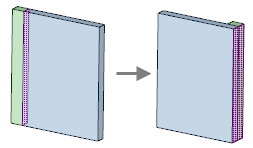
Selezionare la condizione Align (Allinea) nell'albero Structure (Struttura).
Cambiare il valore dell'angolo nella proprietà Offset nel pannello Properties (Proprietà).
nel pannello Properties (Proprietà).
Fare clic su ![]() Align (Allinea) nel gruppo Assembly (Assieme
Align (Allinea) nel gruppo Assembly (Assieme ) sulla scheda Design (Disegno
) sulla scheda Design (Disegno ).
).
La guida dello strumento Align (Allinea) è attivata per impostazione predefinita.
Fare clic su Create conditions (Crea condizioni) nel pannello Options (Opzioni).
Selezionare un bordo o una faccia dell'oggetto che si desidera spostare.
Premendo Ctrl+clic si possono selezionare più oggetti.
La guida dello strumento Reference (Riferimento ) è attivata.
) è attivata.
Selezionare un bordo o una faccia dell'oggetto che si desidera mantenere fisso.
I componenti si allineano. L'utente può controllare l'animazione dell'allineamento con Animate Full Pull (Anima trascinamento completo), opzioni Advanced (Avanzate) SpaceClaim.
|
|
La guida dello strumento Align (Allinea) permette di selezionare il componente da spostare. |
|
|
La guida dello strumento Reference (Riferimento |
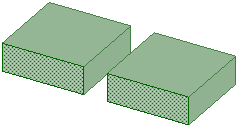
Fare clic sulla condizione Align assembly (Allinea assieme) nell'albero Structure (Struttura) per evidenziare le facce.
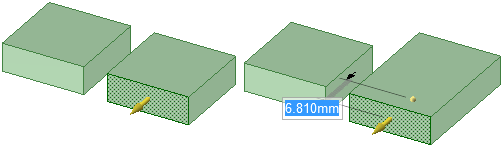
Trascinando una faccia della coppia allineata si modifica un oggetto e si sposta l'altro.
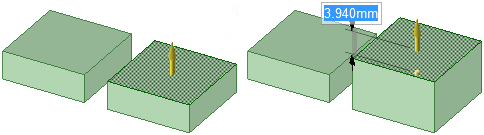
Trascinare una faccia adiacente non ha effetti sulla coppia allineata.
una faccia adiacente non ha effetti sulla coppia allineata.
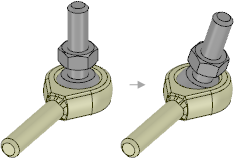
Definizione di una cavità della sfera utilizzando l'allineamento.
© Copyright 2015 SpaceClaim Corporation. Tutti i diritti riservati.